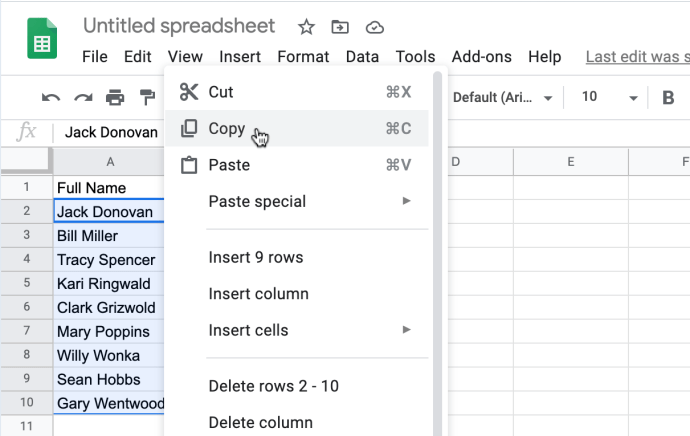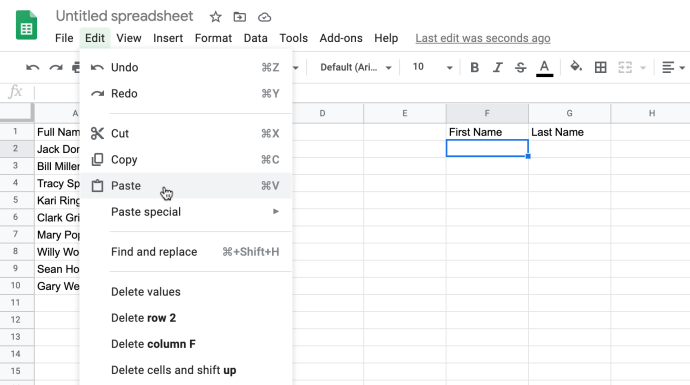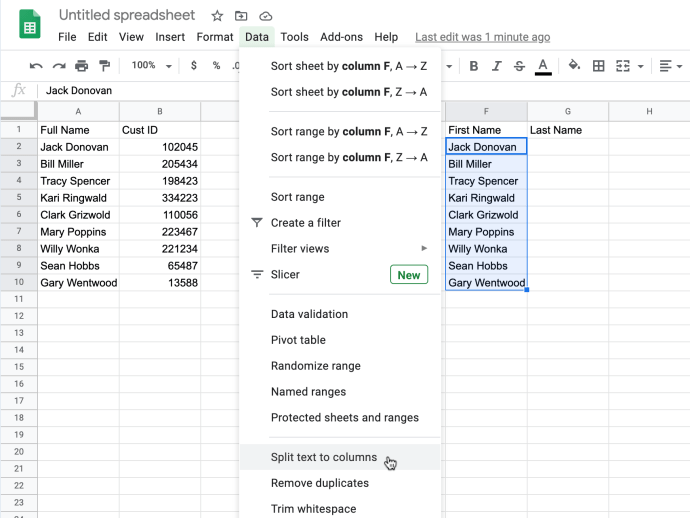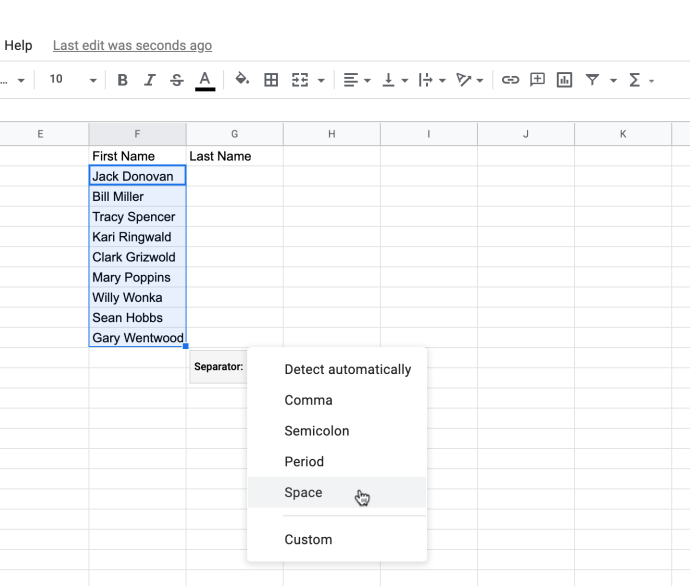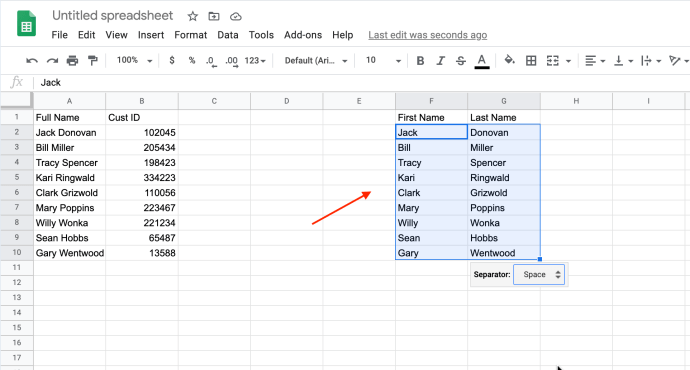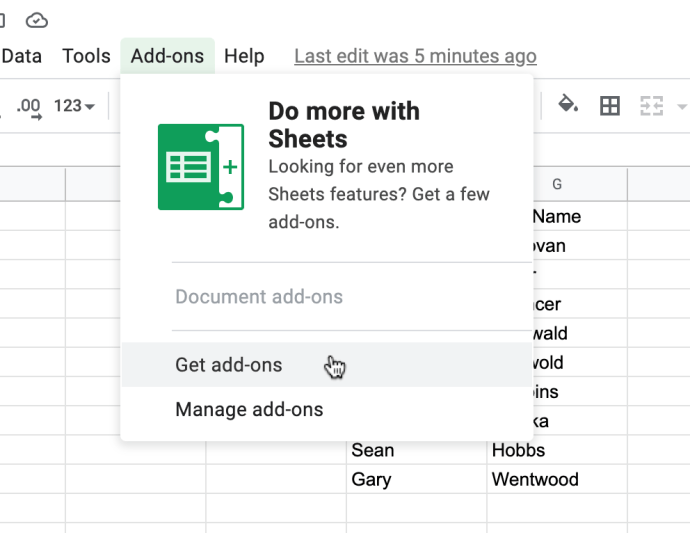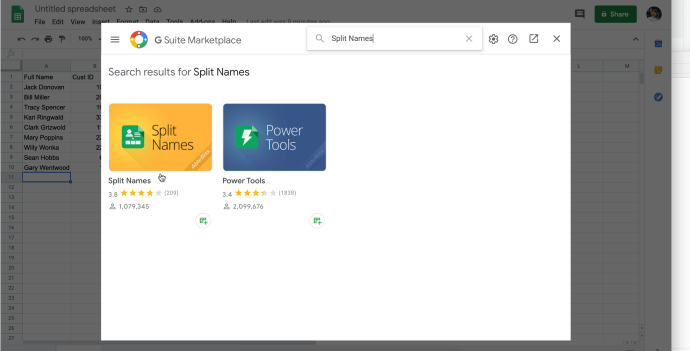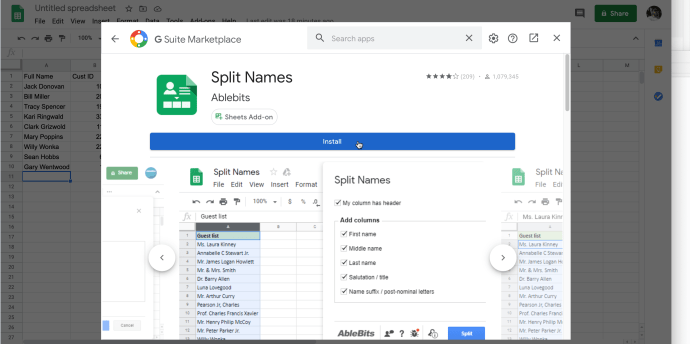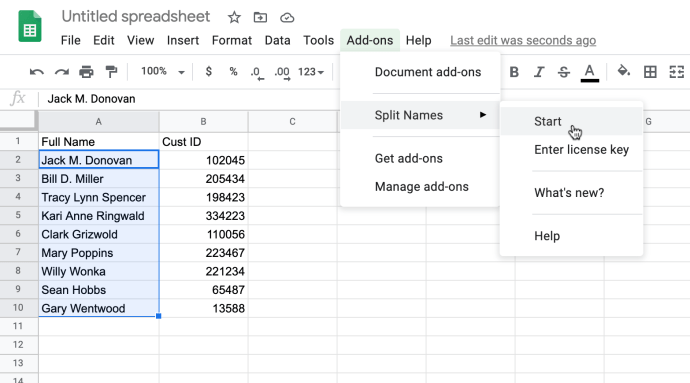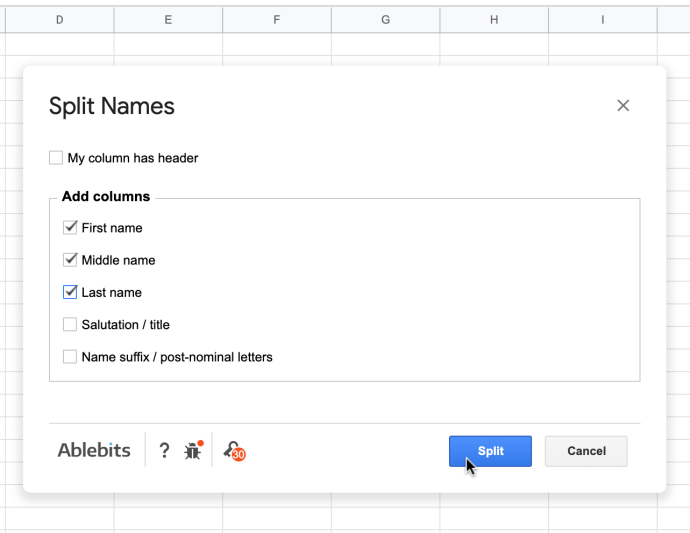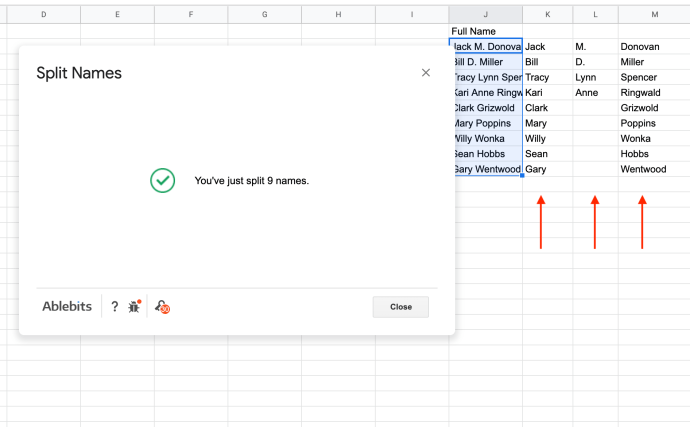Cara Memisahkan Nama Depan dan Belakang di Google Sheets
Jika Anda memiliki daftar nama yang penuh, akan berguna untuk membaginya berdasarkan nama depan dan belakang. Anda mungkin perlu membuat daftar nama belakang klien atau karyawan Anda, dan nama depan berguna untuk salam dan pesan.

Ada banyak cara berbeda untuk membagi kolom nama lengkap menjadi kolom terpisah di Google Spreadsheet. Mari kita lihat dua metode sederhana dan efisien yang dapat Anda gunakan.
Gunakan Teks Split menjadi Alat Kolom
Berikut adalah cara paling mudah untuk membagi nama lengkap menjadi kolom yang berbeda menggunakan alat Google Spreadsheet.
- Buat salinan sel di kolom dengan nama lengkap. Alat Split Text into Columns akan mengubah nama yang ditemukan di dalam kolom yang Anda pisahkan. Jika Anda ingin menjaga nama awal tetap utuh, Anda harus menerapkan add-on ke versi yang disalin dari kolom asli.
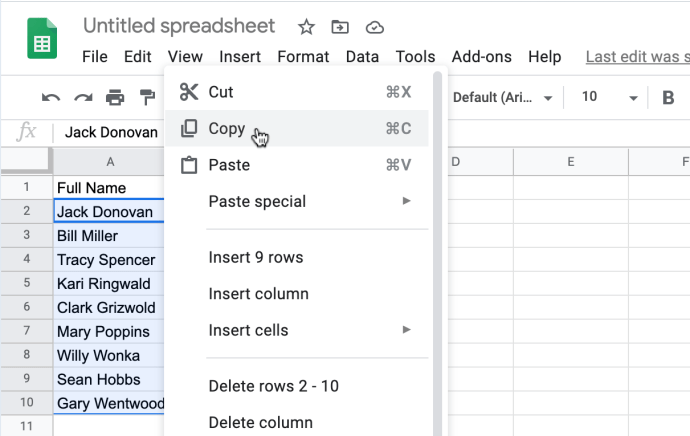
- Tempelkan nama di sel paling atas di dalam kolom tempat Anda ingin memisahkannya.
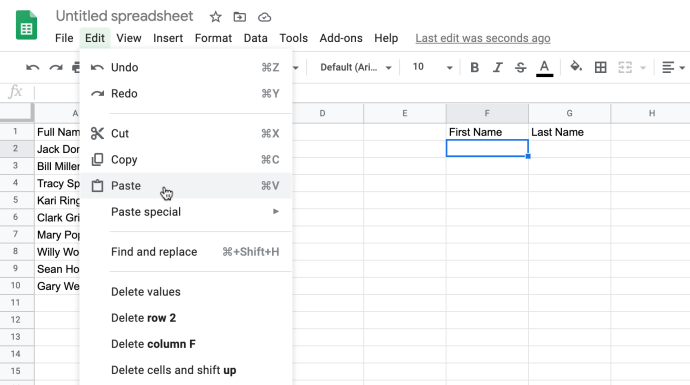
- Pilih sel yang baru ditempel, pilih "Data" dari menu atas, lalu klik “Pisahkan teks menjadi kolom.”
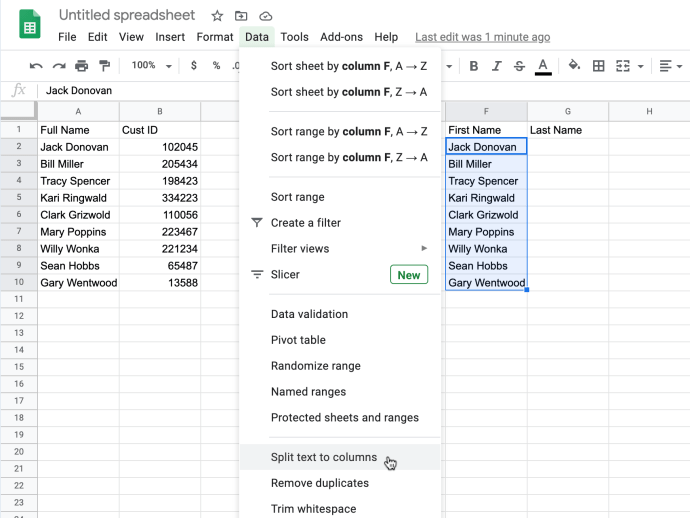
- Langkah sebelumnya secara otomatis membagi data Anda, tetapi Anda harus memilih pemisah sebelum acara split. Dalam Menu tarik-turun pemisah, Pilih "Ruang angkasa,” yang membagi nama di antara spasi untuk memisahkan nama depan dan belakang ke dalam sel terpisah.
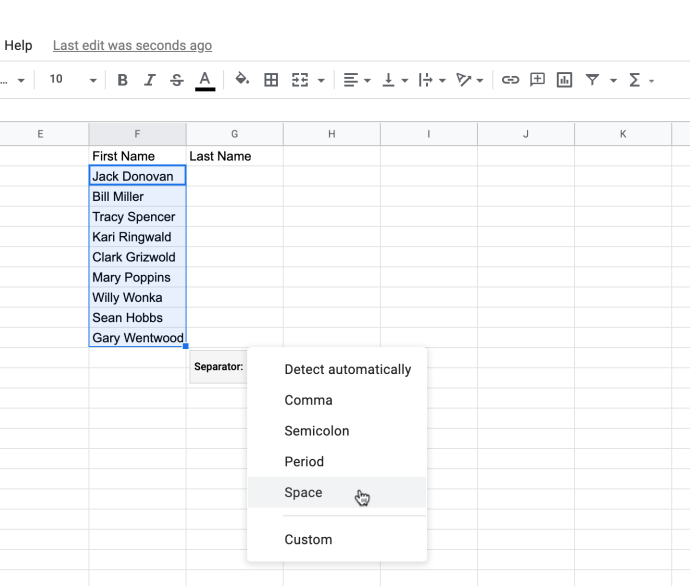
- Setelah memisahkan nama, sel Anda akan terlihat seperti gambar berikut:
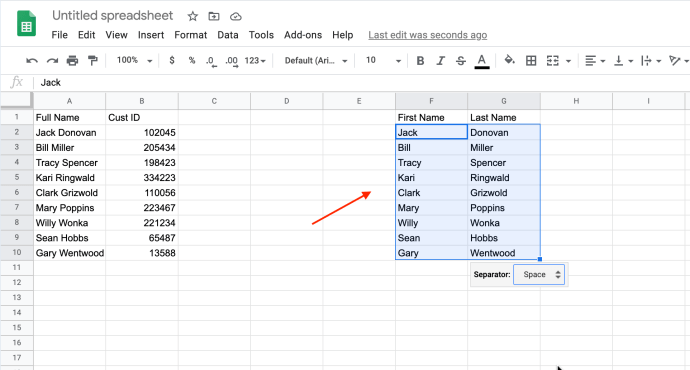
Jika setiap nama di daftar Anda hanya terdiri dari nama depan dan nama belakang, metode di atas membaginya menjadi dua.
Untuk memisahkan nama dengan inisial tengah atau nama tengah yang dieja, ikuti prosedur yang sama seperti di atas, kecuali akan membagi ketiga nama menjadi sel yang berdekatan.

Perhatikan bahwa mencampur sel nama depan dan belakang dengan sel yang menyertakan nama tengah atau inisial akan menyebabkan struktur kolom yang tidak tepat, seperti yang JUGA ditunjukkan di atas.
Memisahkan Nama Lengkap dengan Nama Depan Dua Kata, Tanda hubung, atau Apostrof
Menggunakan koma (Nama Belakang, Nama Depan) menawarkan lebih banyak fleksibilitas dalam hal memisahkan nama di lembar Google. Jika koma memisahkan nama lengkap, pilih "Koma" pemisah bukannya "Ruang angkasa" satu.
Skenario ini berguna saat Anda perlu menampilkan nama tertentu dengan benar, seperti "Oswald, Betty Grace," atau "Riley, Mary Kate." Ini juga berfungsi untuk nama dengan tanda hubung dan apostrof. Selama Anda memiliki koma di antara setiap bagian dari nama, the "Koma"pemisah akan bekerja dengan sempurna.

Gunakan Add-On Google Sheets untuk Memisahkan Nama Lengkap
Jika Anda membutuhkan nama tengah yang JANGAN mengacaukan perataan sel, menginstal add-on Split Names mungkin lebih nyaman. Ekstensi ini tidak gratis, tetapi relatif terjangkau, dan termasuk masa percobaan 30 hari. Ikuti langkah-langkah ini untuk menginstal Split Names.
- Klik “Add-on” di bagian atas halaman, lalu klik “Dapatkan add-on”
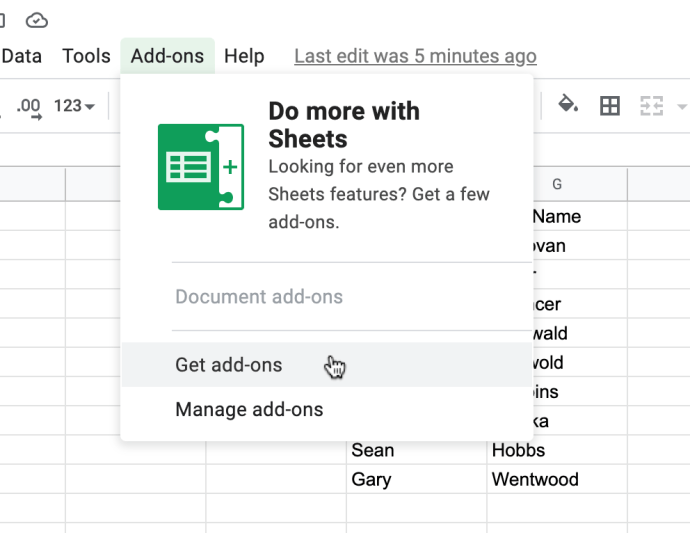
- Di Bilah Pencarian, Ketik "nama terpisah," dan kemudian klik pada add-on untuk membuka halamannya
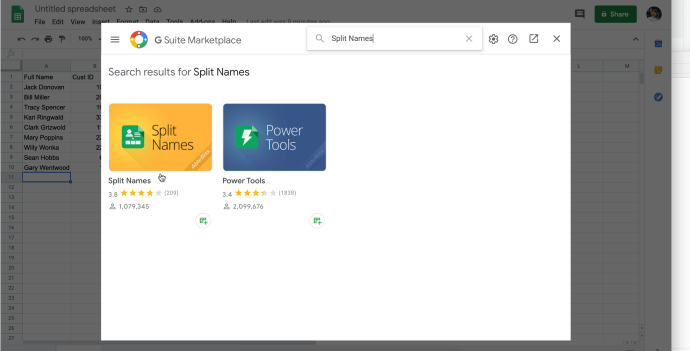
- Klik "Install" dan ikuti petunjuknya.
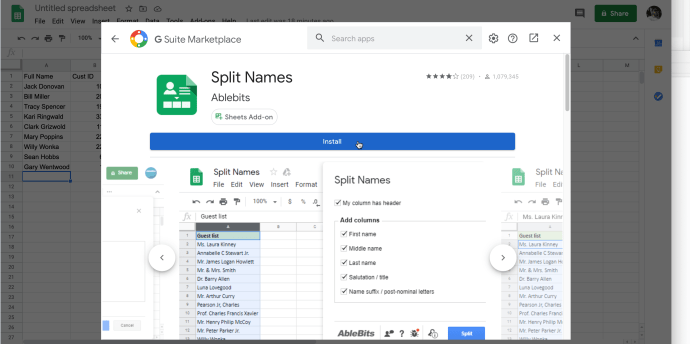
Cara Menggunakan Add-On Nama Split di Google Sheets
- Pilih sel dengan nama lengkap di dalam kolom, lalu pilih “Add-on -> Split Names -> Start”
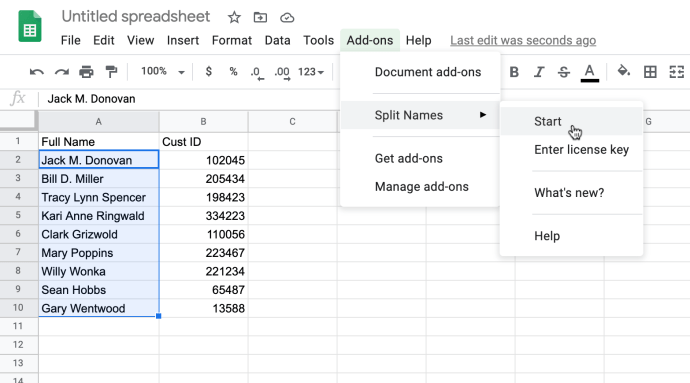
- Centang dan hapus centang opsi nama:
Nama depan
Nama tengah
nama keluarga
Salam/judul
Nama akhiran/huruf pos-nominal
Kolom saya memiliki tajuk
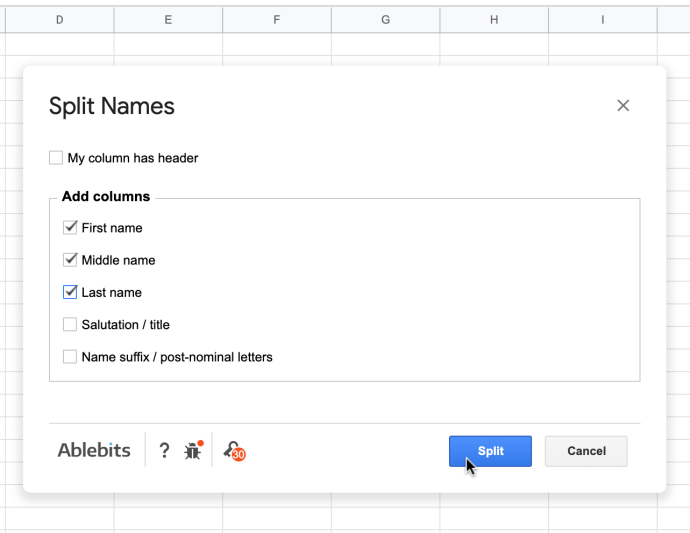
- Pilih "Membelah" dan hasil Anda harus mirip dengan gambar di bawah ini
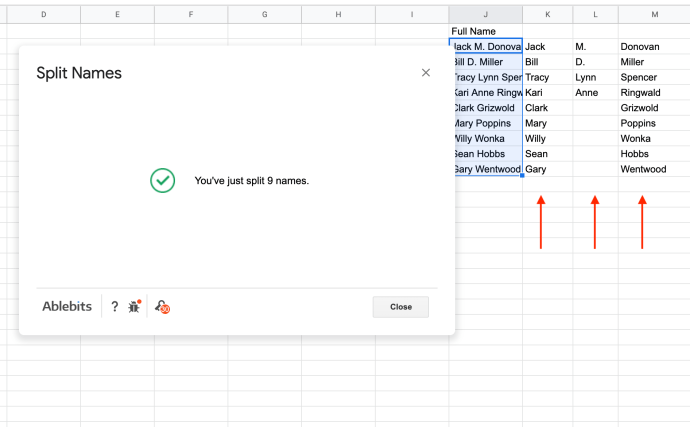
Ketika Anda memilih "Membelah," add-on akan membuat kolom baru dan secara otomatis menambahkan header ke masing-masing kolom, kecuali jika Anda menghapus centang pada “Kolom saya memiliki tajuk” pilihan.
Jelas bahwa pengaya ini sangat efisien dan memisahkan nama lengkap dengan mudah.

Setelah Anda mengklik "Membelah," Anda akan mendapatkan tiga kolom terpisah. Jika ada beberapa nama tengah, semuanya masuk ke kolom Nama Tengah.
Beberapa Kata tentang Kehormatan, Sufiks, dan Nama Belakang Kompleks
Add-On Google Sheets Split Names oleh Ablebits fleksibel dan mencakup banyak jenis nama yang berbeda. Anda juga dapat memeriksa Sufiks/huruf pasca-nominal, seperti Jr./Sr. dan judul pasca-nominal seperti Esq. atau Ph.D.
Jika nama lengkap seseorang tidak berisi judul atau akhiran, bidangnya akan tetap kosong.
Metode lain mempersulit pemisahan nama belakang yang rumit, tetapi pengaya ini mengenali bahwa awalan seperti "de" atau "von" adalah bagian dari nama belakang.
Terlepas dari manfaat luar biasa dari add-on, itu tidak sempurna. Misalnya, alat ini membagi nama belakang fisikawan terkenal Van der Graaff menjadi nama tengah Van dan nama belakang der Graaff.
Sebagai penutup, menggunakan add-on Split Names di Google Sheets lebih nyaman, dan jauh lebih baik dalam menangani nama, awalan, dan akhiran. Kelemahannya adalah add-on membutuhkan waktu untuk menghasilkan kolom baru untuk daftar besar. Selain itu, beberapa pengguna memilih untuk tidak mengandalkan add-on sama sekali, terutama jika perlu membayarnya.
Jika Anda memutuskan untuk menggunakan Split Text into Columns, Anda akan mendapatkan hasil yang lebih cepat. Setiap bagian dari nama lengkap akan masuk ke kolom yang berbeda. Metode ini lebih cepat, tetapi bisa jadi merepotkan untuk mengumpulkan semua nama belakang atau nama tengah.
Anda mungkin juga lebih suka menggunakan rumus daripada metode ini. Pendekatan apa pun yang Anda pilih, Google Spreadsheet membuat proses ini cukup sederhana.